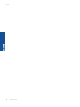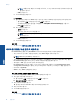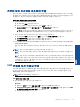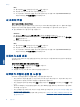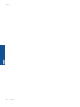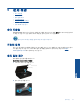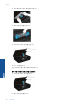User's Guide
라우터 없이 무선으로 프린터에 연결
무선 다이렉트는 사용자가 현재 사용하는 프로세스를 사용하여 Wi-Fi 장치(예: 컴퓨터 또는 스마트폰)
를 새로운 무선 네트워크 및 핫스팟에 연결하는 Wi-Fi 를 통해 직접 사용자의 프린터에 연결할 수 있도
록 해줍니다. 무선 다이렉트 무선 연결을 사용하여 프린터로 인쇄할 수 있습니다.
라우터 없이 무선으로 프린터에 연결하려면
1. 제어판에서 무선 다이렉트 켜기:
a. 홈 화면에서 무선 아이콘을 누릅니다.
b. 무선 다이렉트가 꺼짐으로 되어 있는 경우 설정을 누릅니다.
c. 무선 다이렉트를 누르고 켜기(보안 무) 또는 켜기(보안 유)를 누릅니다.
참고 보안을 켜면 암호를 아는 사용자만 프린터에 무선으로 인쇄할 수 있습니다. 보안을 끄
면 프린터의 Wi-Fi 범위 내에서 Wi-Fi 장치가 있는 누구든지 프린터에 연결할 수 있습니다.
2. 무선 다이렉트 보안이 켜진 경우 무선 다이렉트 이름 및 암호 찾기:
a. 홈 화면에서 무선 아이콘을 누르고 설정을 누른 다음 무선 다이렉트를 누릅니다.
b. 디스플레이 이름을 눌러 무선 다이렉트 이름을 표시합니다.
c. 디스플레이 암호을 눌러 무선 다이렉트 암호를 표시합니다.
3. 무선 컴퓨터 또는 모바일 장치에서 Wi-Fi 라디오를 켜고 무선 다이렉트에
연결합니다(예: HP-print-
xx-Photosmart-5520).
무선 다이렉트 보안이 켜짐으로 되어있는 경우 메시지가 나타나면 무선 다이렉트 암호를 입력합니
다.
참고 1 무선 다이렉트 연결로는 인터넷을 액세스할 수 없습니다.
참고 2 무선 다이렉트 연결은 프린터가 무선 홈 네트워크에 연결되어 있는 경우에도 사용할 수 있
습니다.
참고 3 또한, 프린터 소프트웨어가 설치된 컴퓨터가 무선 다이렉트를 사용하는 프린터에 연결되어
있는 경우에도 인쇄, 스캔, 프린터 유지 보수와 같이 무선 홈 네트워크에서 사용할 수 있는 모든 기능
이 제공됩니다. 프린터가 홈 네트워크와 무선 다이렉트에 동시에 무선 연결되어
있는 경우 일부 기
능이 지원되지 않을 수 있습니다.
USB 연결을 무선 연결로 변경
프린터를 처음 설정한 후 USB 케이블로 프린터를 컴퓨터에 직접 연결하여 소프트웨어를 설치하는 경
우 무선 네트워크 연결을 쉽게 변경할 수 있습니다. 무선 라우터 또는 액세스 지점을 포함하는 무선
802.11b/g/n 네트워크가 필요합니다.
참고 802.11n 은 2.4Ghz 만 지원합니다.
USB 연결을 무선 연결로 변경
▲
운영 체제에 따라 다음 중 하나를 수행합니다.
Windows:
a. 컴퓨터의 시작 메뉴에서 모든 프로그램을 클릭한 다음 HP 를 선택합니다.
b. HP Photosmart 5520 series 를 클릭하고 프린터 설정 & 소프트웨어 선택을 클릭한 다음 USB
로 연결된 프린터를 무선으로 변환을 선택합니다.
c. 화면의 지시에 따릅니다.
USB 연결을 무선 연결로 변경 33
연결 장치